- >Jak zaktualizować macOS, pobierz macOS Mojave
- >Jak zainstalować macOS Mojave na komputerze Mac
- >Jak przygotować komputer Mac do aktualizacji
- >Jak zainstalować aktualizację na MacOS
12 września Apple zostanie ujawnione, że nadchodząca nowa wersja macOS – Mojave – będzie dostępna do pobrania w poniedziałek 24 września.
Na szczęście aktualizacja komputera Mac do najnowszej wersji systemu operacyjnego Mac jest naprawdę łatwa, darmowa i nie tak czasochłonna jak kiedyś.
Następna wersja systemu operacyjnego Mac będzie lądować każdego dnia.
Jak zaktualizować macOS, pobierz macOS Mojave.
MacOS Mojave będzie dostępny do pobrania w dniu 24 września 2018 roku, prawie dokładnie rok po uruchomieniu High Sierra.
Kiedy uruchamia się, aby uzyskać macOS Mojave na Macu, musisz wykonać następujące czynności (jeśli musisz jeszcze zaktualizować High Sierra, instrukcje będą takie same, ale nie będziesz musiał czekać do końca września)
- Jeśli jest to Mojave, musisz czekać aż do 24 września – lub przeczytaj, jak pobrać historię bety Mojave.
- Uruchom App Store na komputerze Mac (kliknij niebieską ikonę zawierającą biały A lub wyszukaj, naciskając spację + polecenie i wpisując App Store).
- Wyszukaj macOS (możesz też przejść bezpośrednio do strony macOS High Sierra, klikając tutaj).
- Kliknij na macOS Mojave (lub wymaganą wersję Mac OS X).
- Kliknij Pobierz.
- Jeśli zostaniesz o to poproszony, wypełnij dane Apple ID.
- Instalator zacznie pobierać, możesz zobaczyć, ile czasu to zajmie, jeśli spojrzysz na pasek w sekcji Pobieranie.
- Po pobraniu pliku instalatora na komputerze Mac pojawi się okno z prośbą o kontynuowanie … Plik instalatora można znaleźć w aplikacjach (ale zostanie otwarty automatycznie).
Na szczęście pobieranie odbywa się w tle, więc możesz kontynuować pracę lub surfować po Internecie.
Jak zainstalować macOS Mojave na komputerze Mac.
Po pobraniu instalatora (jak opisano powyżej) możesz zainstalować oprogramowanie macOS na komputerze Mac.
- Po pobraniu pliku instalatora na komputerze Mac powinno pojawić się okno z prośbą o rozpoczęcie procesu instalacji.
- Jeśli jesteś gotowy do instalacji, kliknij przycisk Kontynuuj (uwaga, że może to trochę potrwać, zakończ więc wszystko, czego nie można oczekiwać przed instalacją).
- Postępuj zgodnie z instrukcjami wyświetlanymi na ekranie, aby zakończyć instalowanie aktualizacji oprogramowania, co powinno zająć około pół godziny w zależności od specyfikacji komputera Mac.
Jak przygotować komputer Mac do aktualizacji.
Jak powiedzieliśmy powyżej, zalecamy, abyś nie wskoczył od razu i nie zainstalował nowego oprogramowania.
Oto kroki, które należy wykonać podczas aktualizacji komputera Mac do najnowszej wersji systemu MacOS.
- Znajdź wersję Mac OS, której potrzebujesz.
- Sprawdź, czy twój Mac jest obsługiwany.
- Upewnij się, że masz wystarczająco dużo miejsca na komputerze Mac.
- Utwórz kopię zapasową komputera Mac.
- Upewnij się, że Twój Mac jest zdrowy.
- Zaloguj się do iCloud.
- Upewnij się, że jesteś w zaufanej sieci.
- Zaktualizuj do najnowszej wersji bieżącej wersji systemu MacOS.
- Pobierz MacOS z Mac App Store.
- Zainstaluj MacOS na Macu.
Omówimy również sposób aktualizacji komputera Mac z mniejszymi aktualizacjami systemu operacyjnego, które firma Apple wydaje w ciągu roku na samym dole tego artykułu.
Jeśli to tylko aktualizacja aktualnej wersji systemu MacOS, musisz zainstalować skok do tej sekcji: Zainstaluj aktualizację na MacOS
Jeśli chcesz wiedzieć, jak zaktualizować aplikacje na komputerze Mac, przeczytaj: Jak zaktualizować wszystkie aplikacje na Maca.
Znajdź wersję Mac OS, której potrzebujesz
Pierwszą rzeczą, którą będziesz chciał zrobić, to dowiedzieć się, która dokładnie wersja systemu operacyjnego Mac jest zainstalowana i upewnij się, że nie ma powodu, aby go nie instalować.
Jeśli zdecydujesz się poczekać i pobrać wersję Mojave kilka miesięcy po uruchomieniu – lub jeśli chcesz zaktualizować komputer Mac do starszej wersji systemu MacOS – zwróć uwagę, że wersja pobrana z Mac App Store będzie starszą wersją
Dzieje się tak dlatego, że Apple przez cały rok publikuje aktualizacje systemu operacyjnego w celu rozwiązania luk w zabezpieczeniach i rozwiązania problemów, ale czasami w celu dodania nowych funkcji, takich jak nowy emoji.
Następnie w miesiącach od czerwca do września firma wyda wersje beta kolejnej wersji oprogramowania systemu operacyjnego.
Jeśli chciałbyś dowiedzieć się nieco więcej o macOS High Sierra przed jego pobraniem, przeczytaj nasze porównanie macOS High Sierra z Mojave, aby dowiedzieć się, w jaki sposób porównuje się z poprzednią wersją.
Sprawdź, czy twój Mac jest obsługiwany
W przypadku macOS Mojave, tutaj jest pełna lista komputerów Mac, które będą w stanie pobrać uaktualnienie MacOS.
- Modele komputerów MacBook z początku 2015 r. Lub później
- Modele MacBook Air od połowy 2012 r. Lub później
- Modele MacBook Pro od połowy 2012 r. Lub później
- Modele Mac mini z końca 2012 roku lub później
- Modele iMac z końca 2012 lub później
- iMac Pro (wszystkie modele)
- Modele Mac Pro z końca 2013 r. (Plus modele z połowy 2010 r. Lub w połowie 2012 r. Z niektórymi procesorami graficznymi przystosowanymi do obróbki metalu)
Możesz być zaniepokojony, że masz jakieś oprogramowanie, którego potrzebujesz, które może nie działać w nowym systemie operacyjnym – na przykład aplikacje w Microsoft Office 2011 nie działają!
Na szczęście istnieje kilka sposobów wypróbowania Mojave bez usuwania starszej wersji systemu OS X z komputera Mac, dowiedz się, jak uruchomić system MacOS na zewnętrznym dysku twardym, partycjonować dysk twardy i zainstalować na nim system MacOS, wyjaśnimy, w jaki sposób
Upewnij się, że masz wystarczającą ilość miejsca
Apple sugeruje, że powinieneś mieć 20 GB wolnego miejsca na dysku Maca przed zainstalowaniem macOS Mojave – choć może nie potrzebujesz tak dużo.
Jeśli przestrzeń jest mało widoczna, oto artykuł o zwalnianiu miejsca na komputerze Mac.
Upewnij się, że Twój Mac jest zdrowy
Przed zainstalowaniem dużej aktualizacji systemu należy się upewnić, że komputer Mac jest całkowicie sprawny.
Otwórz Narzędzie dyskowe (w / Applications / Utilities), wybierz dysk startowy z listy po lewej stronie, kliknij kartę Pierwsza pomoc po prawej stronie, a następnie kliknij Zweryfikuj.
Uruchom system odzyskiwania (przytrzymując Command + R przy starcie) i stamtąd skorzystaj z Narzędzia dyskowego, aby wykonać zalecane naprawy.
Możesz także uruchomić Apple Hardware Test (dla komputerów Mac starszych niż czerwiec 2013 r.) Lub Apple Diagnostics (dla komputerów Mac od czerwca 2013 r. Lub później).
Przeczytaj więcej o używaniu Narzędzia dyskowego, aby naprawić komputer Mac.
Utwórz kopię zapasową komputera Mac
Przed wykonaniem jakiejkolwiek dużej aktualizacji na komputerze Mac – a zwłaszcza jeśli instalujesz wersję beta – wykonaj kopię zapasową komputera Mac i wykonaj inne czynności porządkowe, które omówimy poniżej.
Na szczęście Apple ułatwia tworzenie kopii zapasowych komputerów Mac za pomocą Time Machine, więc nie ma wymówki, aby nie tworzyć kopii zapasowej w Time Machine przed instalacją systemu macOS Sierra.
Zaloguj się do iCloud
iCloud jest silnie zintegrowany z wieloma aplikacjami Apple i usługami systemowymi.
Upewnij się, że jesteś w zaufanej sieci
Radzimy upewnić się, że jesteś w zaufanej sieci – więc unikaj pobierania oprogramowania w hotelach i kawiarniach lub w jakichkolwiek sieciach publicznych, ponieważ nie wiesz, co może się tam czaić.
Jeśli pobierasz i instalujesz oprogramowanie, radzimy robić to w domu, w pracy lub w miejscu edukacji, a nie w sieci hotelowej lub kawiarnianej.
Więcej informacji na temat zabezpieczeń w systemie Mac można znaleźć tutaj.
Zaktualizuj do najnowszej wersji bieżącej wersji systemu MacOS
Przed uaktualnieniem do nowej wersji systemu MacOS, upewnij się, że instalujesz najnowsze aktualizacje do wersji systemu Mac OS, która jest aktualnie uruchomiona.
Aby upewnić się, że jesteś aktualny, kliknij ikonę App Store w Docku i wybierz Aktualizacje.
Szczegółowe informacje na temat instalacji aktualizacji wersji można znaleźć tutaj.
Powinieneś również upewnić się, że zaktualizowałeś również aplikacje innych firm.
Aby zaktualizować aplikacje kupione w Mac App Store, uruchom aplikację App Store i kliknij przycisk Aktualizacje na pasku narzędzi.
W przypadku aplikacji kupionych gdzie indziej, musisz ręcznie zainstalować aktualizacje. Sprawdź aktualizacje.
Przed aktualizacją systemu Mac OS sprawdź zgodność z aplikacjami innych firm.
Pobierz MacOS z Mac App Store
W końcu jesteśmy na ekscytujących rzeczach, ale jest tylko jeden potencjalny klucz w pracach – potrzebujesz Mac App Store.
Jeśli nadal korzystasz z systemu Leopard i nie masz dostępu do sklepu Mac App Store, naprawdę musisz go zaktualizować!
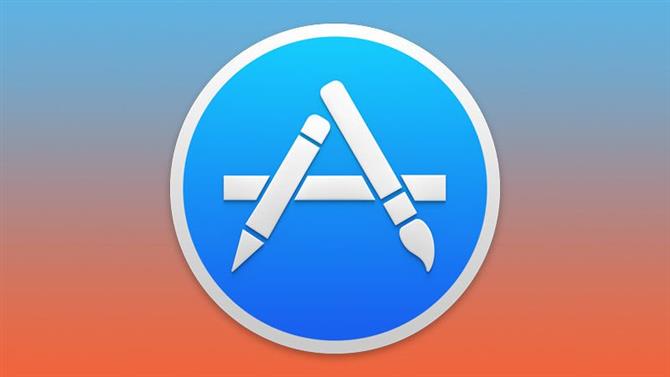
Jak wyjaśniliśmy powyżej, jeśli otworzysz Mac App Store, znajdziesz najnowszą wersję systemu MacOS.
- Uruchom Mac App Store (patrz ikona Mac App Store powyżej)
- Wyszukaj MacOS
- Kliknij na macOS Mojave (lub wymaganą wersję Mac OS X)
- Kliknij Pobierz
- Jeśli zostaniesz o to poproszony, wypełnij dane Apple ID
- Instalator zacznie pobierać, możesz zobaczyć, ile czasu to zajmie, jeśli spojrzysz na pasek w sekcji Pobieranie
- Po pobraniu pliku instalatora na komputerze Mac pojawi się okno z prośbą o kontynuowanie … Plik instalatora można znaleźć w aplikacjach (ale otworzy się automatycznie)
Na szczęście pobieranie odbywa się w tle, więc możesz kontynuować pracę lub surfować po Internecie.
Zainstaluj macOS na komputerze Mac
Po pobraniu instalatora możesz zainstalować oprogramowanie macOS na komputerze Mac.
- Kliknij Kontynuuj
- Postępuj zgodnie z instrukcjami wyświetlanymi na ekranie, aby zakończyć instalowanie aktualizacji oprogramowania, co powinno zająć około pół godziny, w zależności od specyfikacji komputera Mac
Jak zainstalować aktualizację na MacOS.
Jeśli masz już zainstalowaną nową wersję systemu Mac OS i chcesz zainstalować najnowszą aktualizację tego oprogramowania, znajdziesz ją na karcie Aktualizacje Mac App Store.
- Otwórz sklep Mac App Store
- Kliknij Aktualizacje
- Kliknij Aktualizuj obok wszelkich aktualizacji, które chcesz zainstalować
- Jeśli oprogramowanie nie zostało jeszcze pobrane (możesz to ustawić automatycznie) pobierze się w tle
- Po pobraniu oprogramowania pojawi się powiadomienie, informujące, że jest gotowe do zainstalowania
- Twój komputer Mac może powiadomić Cię, że uruchomi się ponownie przed zainstalowaniem aktualizacji, jeśli czas jest zły, możesz odroczyć aktualizację na godzinę lub do później
- Gdy będziesz gotowy do kontynuowania, kliknij ponownie Aktualizuj i poczekaj, aż komputer Mac zostanie ponownie uruchomiony i zainstaluje aktualizację
- Mac zamknie się i instalacja rozpocznie się – uważaj, może to chwilę potrwać i nie ma żadnego ostrzeżenia, dopóki się właściwie nie uruchomi, ostatnia aktualizacja została ustawiona na 24 minuty, ale nie panikuj – prawdopodobnie było to bliższe 10 minut.
- Po zakończeniu instalacji Mac uruchomi się ponownie.
Aby uzyskać informacje na temat warunków korzystania z usługi High Sierra przez firmę Apple: Czy akceptujesz warunki korzystania z usługi Apple?







